Jokaisella luokkaryhmällä on oma linkitetty Luokan OneNote-muistikirja. Luokan muistikirja on koko luokalle tarkoitettu digitaalinen muistikirja, johon voidaan tallentaa tekstiä, kuvia, käsinkirjoitettuja muistiinpanoja, liitteitä, linkkejä, ääntä, videoita ja paljon muuta.
Teams tarjoaa seuraavat Luokan OneNote-muistikirjan toiminnot ja ominaisuudet:
-
Opiskelijoiden muistikirjat: Nämä ovat opettajan ja kunkin yksittäisen opiskelijan välisiä yksityisiä tiloja. Opettajat voivat käyttää jokaisen opiskelijan muistikirjaa, mutta oppilaat näkevät vain omansa.
-
Sisältökirjasto: Tämä on Vain luku -tila, jossa opettajat voivat jakaa materiaaleja oppilaille.
-
Yhteistyötila: Tämä on paikka, jossa kaikki luokan jäsenet voivat jakaa ja järjestää tietoja sekä tehdä yhteistyötä.
Tämän artikkelin sisältö
Luokan muistikirjan etsiminen Teamsissa
Luokan muistikirja on keskeinen paikka, joka on tarkoitettu sisältökirjaston, yhteistyötilan ja kunkin opiskelijan omien yksityisten tilojen käyttöön.
-
Siirry haluamaasi luokan tiimiin ja valitse sitten Luokan muistikirja.
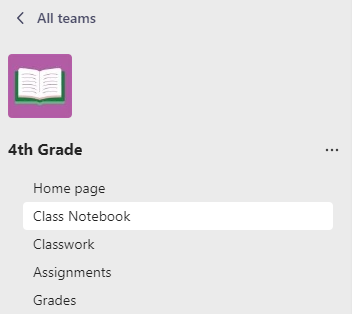
-
Voit lisätä ja muokata sivuja muistikirjan vasemman reunan laajennettavan valikon avulla.
Luokan muistikirjan määrittäminen
Jos et ole vielä määrittänyt Luokan muistikirjaa, saat ohjeet siihen, kun siirryt ensimmäistä kertaa Luokan muistikirja -välilehteen. Voit joko luoda tyhjän muistikirjan tai kopioida sisältöä aiemmin luodusta Luokan muistikirjasta. Kun määrität uuden muistikirjan aiemmin luodusta luokan muistikirjasta, voit käyttää sisältöä, jonka olet jo luonut aiemmissa luokissa tuleville luokille.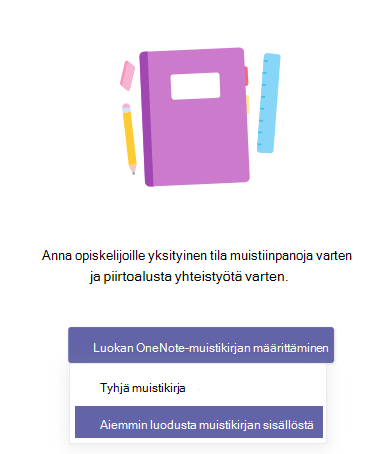
Luokan muistikirjan avaaminen koko näytön tilassa
Laajenna Luokan muistikirja -välilehti suurempaan kokoon valitsemalla Expand-välilehti.

Luokan muistikirjan asetusten hallinta
Hallitse Luokan muistikirjan asetuksia siirtymällä muistikirjaasi Teamsissa ja valitsemalla Luokan muistikirja > Muistikirjojen hallinta.
Näiden asetusten avulla voit:
-
muokata muistikirjan osioita
-
kopioida linkin muistikirjaasi
-
luoda Vain opettaja -osaryhmän
-
lukita yhteistyötilan
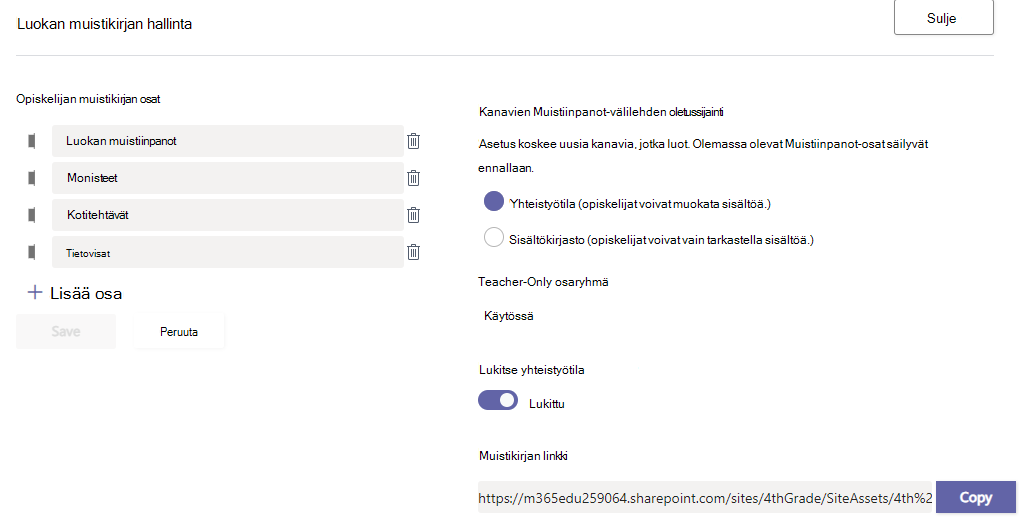
Huomautus: Jos haluat luoda erilliset yhteistyötilan oikeudet luokan muistikirjassasi, noudata näitä ohjeita. Kaikki Microsoft Teamsissa luomasi luokan muistikirjat luetellaan kohdassa Rinnakkaisomistetut muistikirjat.
Luokan muistikirjan sivuja sisältävien tehtävien luominen
Voit lisätä Luokan muistikirjan sivuja tehtäviin, jotta opiskelijat voivat muokata niitä tai käyttää niitä viitemateriaalina. Nämä sivut voivat sisältää resursseja tai hyödyllisiä vinkkejä heidän tehtäviinsä sekä antaa tilaa ideointiin ja ajatusten kirjoittamiseen ylös.
Näin luot tehtävän käyttäen luokan muistikirjan sivua:
-
Lisää sivu muistikirjasi sisältökirjastoon tai yhteistyötilaan.
-
Siirry luokan tiimin Tehtävät-kohtaan ja valitse Luo.
-
Täytä tehtävän tiedot ja valitse

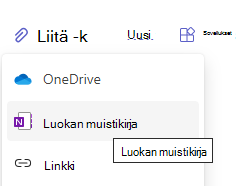
Vihje: Kun lisäät sivun sisältökirjastostasi, valitse Määritä opiskelijoille sivu luettavaksi, mutta ei muokattavaksi, jotta voit lisätä resursseja vain luku -materiaaliksi. Jos valitset tämän vaihtoehdon, ohita vaihe 4.
4. Valitse opiskelijoiden muistikirjojen osa, johon haluat sivun jakautuvan. Esimerkiksi: Monisteet.
5. Valitse Liitä, kun olet valmis. Jokaisella opiskelijalla on nyt kopio sivusta luokan muistikirjassaan. He voivat avata sivun myös suoraan tehtäväkortista Microsoft Teamsissa.
Huomautus: Tarkista ennen tehtävän luomista, mitä OneNote-versiota opiskelijat käyttävät. Näiden OneNote-versioiden käyttö varmistaa, että määritettävät muistikirjan sivut lukkiutuvat ja estävät opiskelijoita muokkaamasta niitä tehtävän määräpäivän jälkeen. Opiskelijan sivu lukkiutuu, kun hän Palauttaa tehtävän, mutta sivun lukitus poistuu, kun Palautat tehtävän tai hän Kumoaa palautuksen.
Luokan muistikirjan sivuja sisältävien tehtävien tarkistaminen
Tarkista tehtäviä ja lisää palautetta yhdessä paikassa! Voit lisätä kommentteja ja pisteitä palautettuihin tehtäviin ja jopa palauttaa tehtäviä tarkistettaviksi poistumatta Microsoft Teamsista.
Tehtävien tarkistaminen:
-
Siirry luokan tiimin Tehtävät-kohtaan.
-
Avaa tehtävä ja valitse Palautettu opiskelijan työn tilan alapuolelta.
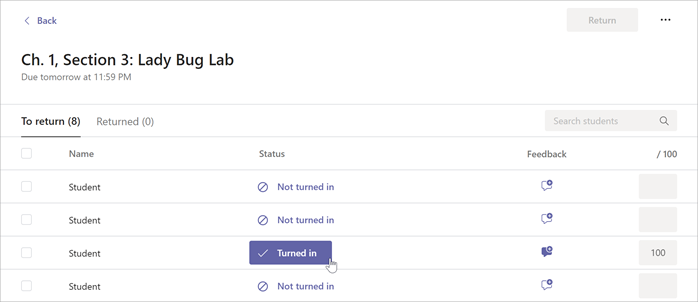
-
Tarkista opiskelijan työ ja anna palautetta tai pisteitä. Voit lisätä palautetta suoraan Luokan muistikirja -sivulla tai Palaute-ruudussa. Muutoksesi tallennetaan automaattisesti.
Vihjeitä:
-
Voit avata sivun ja muokata sitä työpöytäsovelluksessa tai selaimessa valitsemalla Lisää liitevaihtoehtoja

-
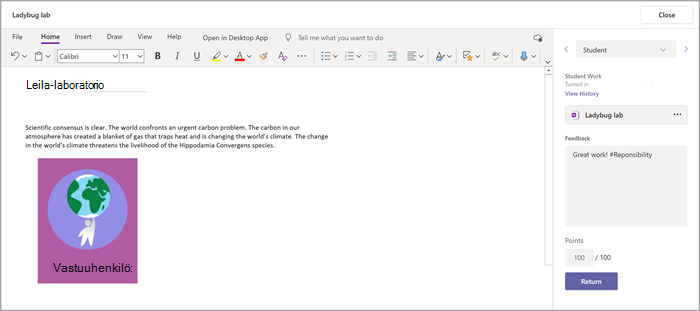
-
-
Kun olet valmis palauttamaan opiskelijan työn, valitse Palauta.
Luokan muistikirjan avaaminen OneNotessa
Avaa luokan muistikirja OneNote-työpöytäsovelluksessa tai OneNoten verkkoversiossa, jotta voit käynnistää OneNoten ja käyttää kaikkia Luokan muistikirjan oppimisominaisuuksia.
Luokan muistikirjan avaaminen OneNotessa:
-
Siirry Microsoft Teamsissa luokan tiimiin, jolle haluat avata Luokan muistikirjan.
-
Valitse Luokan muistikirja.
-
Valitse ylävalikosta avattava Avaa selaimessa -valikko:
-
Käynnistä OneNote-työpöytäsovellus valitsemalla Avaa työpöytäsovelluksessa.
Huomautus: Lataa OneNote-työpöytäsovellus täältä!
-
Valitse Avaa selaimessa, jos haluat käynnistää Luokan muistikirjan OneNoten verkkoversiossa.
-
Huomautukset:
-
Kun käytät Microsoft Teamsin kautta luotua Luokan OneNote-muistikirjaa tai Henkilökunnan muistikirjaa, et voi lisätä tai poistaa opiskelijoita käyttämällä Luokan muistikirjan ohjattua toimintoa verkossa.
-
Muistikirjan jäsenet on lisättävä tai poistettava Microsoft Teamsissa.
Lisätietoja
Luokan muistikirjan tukikirjasto










